今日艺术鉴藏:书画名家沙俊杰作品欣赏
大家好,ps文字动画效果「ps文字粒子」很多人还不知道,现在让我们一起来看看吧!
今天我们学习利用PS的动画帧来制作一个粒子字体的动画效果,步骤有点多,耐心看下去!
先看下效果图:
做动画首先学会拆分,这个动画中腊八粥字效是不动的,粒子效果是动的,我们分开来处理,先制作不动的文字部分。
1. 创建900*500像素的文档
2. 输入“八宝粥”几个字,并栅格化文字图层。
3. 将文字图层的填充调整为0,添加图层样式【描边】
4. 创建一个新图层,将新图层与文字层合并,目的是合并样式效果,使其变成一个不带样式的描边文字效果。
5.向上复制两个文字层,分别命名为上中下
6.选中中间层进行【动感模糊】,如果一层光效比较淡可以多复制几层,最后合并为一层
7. 下面为文字添加颜色。在图层的上方创建一个空白图层,填充上渐变里面的彩虹渐变,颜色可以自己随意设置。
8. 将渐变层的颜色更改为【颜色】模式。
9. 纯白色是不能通过颜色模式上颜色的,所以我们将上下两层的透明度适当降低来进行改变。
10. 继续对中间的光效进行修整,多复制几层,用橡皮擦将多余的擦掉。最后记得将这些合并到一个图层,完成文字背景的制作。
11. 下面来制作粒子光效,在顶层文字的下方创建一个新图层,将图层填充为黑色。
12. 为图层添加杂色。
13. 白点太多,需要适当减少粒子,先进行高斯模糊。
14. 继续通过色阶调整黑白场,保留个别的粒子。
15. 将颜色层打开,可以看到星光也会带上颜色。
16. 星光不需要全图都有,我们在星光层下方做色块,通过剪贴蒙版限制上方星光的区域。首先在星光层下方创建一个空白图层,利用多边形工具将需要显示光效的地方建立选区。
17. 将图层填充黑色,将粒子图层创建剪贴蒙版,剪贴到这个图层上,并将混合模式更改为【滤色】。完成光效的制作。
18. 准备工作完成,下面通过【窗口-时间轴】打开时间轴,选择动画帧
19. 将最上方的彩色层放大,放到左下角,将粒子星光向下拖拽。
20. 复制所选帧,将彩色层拖拽到右上角,将粒子星光向上拖拽。
21. 继续复制第一帧,将第一帧拖拽到最后,这样首尾相同可以形成循环。
22. 选中第一帧,按住Shift加选第二帧,选中两帧添加20张过度帧。
23. 同样第二帧到第三帧帧也添加20帧的过度,将循环更改为永远。
24. 最后导出GIF格式文件,完成动图的制作。
我是小勇,喜欢就关注,转发分享咯!